Tässä artikkelissa selitetään, kuinka luoda ja poistaa käyttäjiä ja ryhmiä Linuxissa (testattu Ubuntu 19: llä).10)
Mikä on käyttäjä?
”Käyttäjä” on kokonaisuus, jolla on oikeudet käyttää tai muokata Linux-järjestelmää täydellä tai rajoitetulla kapasiteetilla. Tyypillisessä Linux-järjestelmässä voi olla monia käyttäjiä. Itse asiassa Linux-pohjaisen käyttöjärjestelmän, kuten Ubuntu, asennuksen aikana luodaan automaattisesti oletuskäyttäjäsi, jolla on käyttäjätunnus ja salasana, sekä monet järjestelmätason käyttäjät.
Mikä on ryhmä?
"Ryhmä" on laaja kokoelma erilaisia käyttäjiä Linux-järjestelmässä. Ryhmät luodaan yleensä määrittämään samat säännöt ja suojauskäytännöt jokaiselle käyttäjälle, joka kuuluu niihin. Nämä ryhmät mahdollistavat paremman käyttäjäorganisaation rajoittamalla käyttöoikeuksia ja järjestelmän käyttöä.
Ero järjestelmän käyttäjän ja normaalin käyttäjän välillä
Tavalliset käyttäjät ja järjestelmän käyttäjät ovat olennaisesti samat. Jotkut ihmiset käyttävät niitä organisatorisiin tarkoituksiin luokittelemalla ne määritettyjen käyttäjätunnusten (UID) perusteella, koska järjestelmän käyttäjillä ja tavallisilla käyttäjillä on yleensä erilaiset tunnusvälit.
Graafinen sovellus käyttäjien ja ryhmien hallintaan
"Käyttäjä ja ryhmät" -sovellus on esiasennettu oletuksena useimpiin GNOME-pohjaisiin jakeluihin. Jos ei, asenna se Ubuntuun suorittamalla seuraava komento:
$ sudo apt asenna gnome-system-toolsKäynnistä se vain sovellusten käynnistysohjelmasta ja napsauta näkyviä painikkeita hallitaksesi käyttäjiä ja ryhmiä.
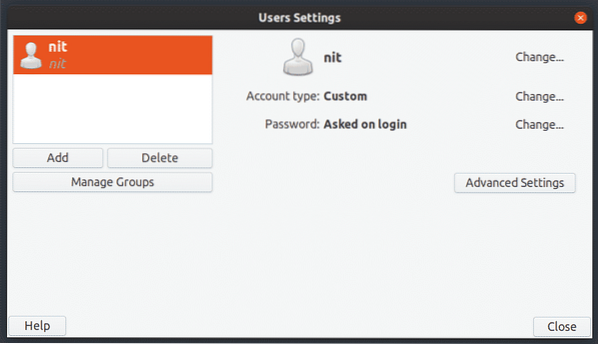
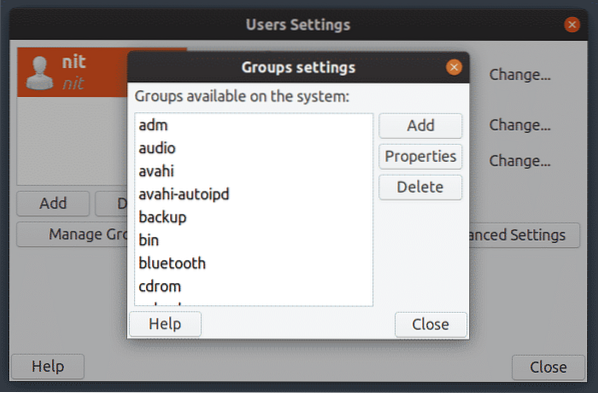
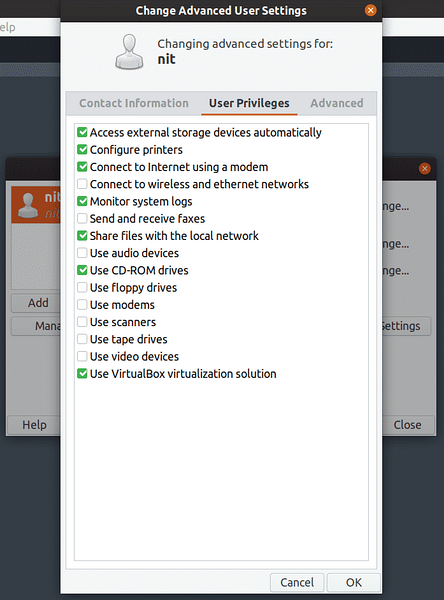
Luettelo käyttäjistä komentorivillä
Jos haluat nähdä yksityiskohtaisen luettelon kaikista Ubuntun käyttäjistä, suorita jokin seuraavista komennoista:
$ cat / etc / passwd$ getent passwd
Jos haluat nähdä vain käyttäjänimet, suorita seuraava komento:
$ compgen -u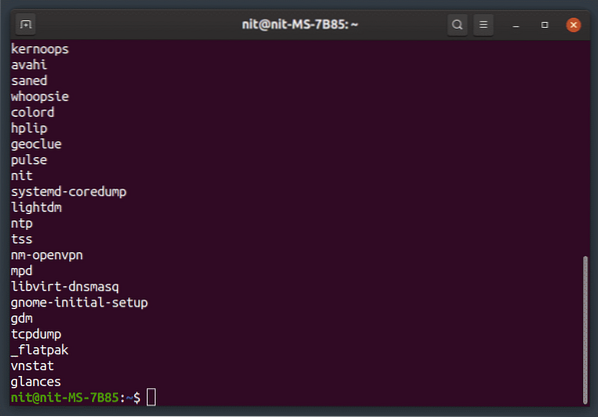
Luettele kaikki ryhmät
Voit luetella kaikki ryhmät suorittamalla alla olevan komennon:
$ ryhmät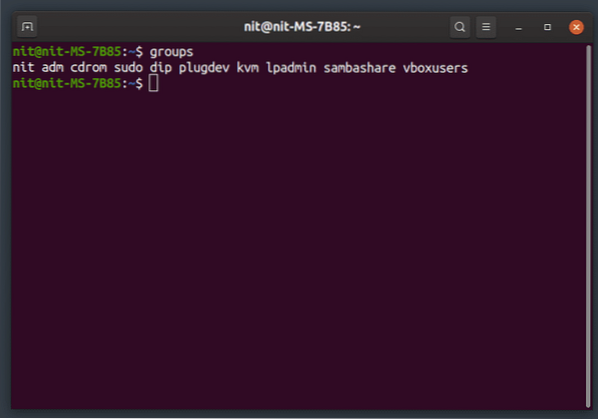
Lisää uusi käyttäjä
Voit lisätä uuden normaalin käyttäjän suorittamalla alla olevan komennon (korvaa "käyttäjänimi"):
$ sudo adduser "käyttäjänimi"Lisää uusi järjestelmän käyttäjä suorittamalla alla oleva komento (korvaa "käyttäjänimi"):
$ sudo adduser - järjestelmä "käyttäjänimi"Uusi kotihakemisto luodaan kaikille uusille käyttäjille, jotka on luotu yllä olevien komentojen avulla.
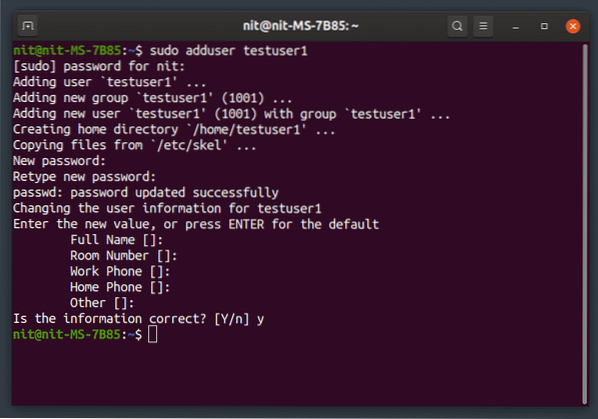
Poista olemassa oleva käyttäjä
Poista käyttäjä suorittamalla alla oleva komento (korvaa "käyttäjänimi"):
$ sudo deluser “käyttäjänimi”Poista käyttäjä ja hänen kotikansio suorittamalla alla oleva komento (korvaa "käyttäjänimi"):
$ sudo deluser --remove-home “käyttäjänimi”Jos haluat poistaa käyttäjän ja kaikki siihen liittyvät tiedostot, suorita alla oleva komento (korvaa "käyttäjänimi"):
$ sudo deluser - poista kaikki tiedostot "käyttäjänimi"Lisää uusi käyttäjä olemassa olevaan ryhmään
Voit lisätä uuden käyttäjän olemassa olevaan ryhmään suorittamalla alla olevan komennon (korvaa "käyttäjänimi" ja "ryhmän_nimi"):
$ sudo adduser "käyttäjänimi" "ryhmän_nimi"Poista käyttäjä olemassa olevasta ryhmästä
Voit poistaa käyttäjän olemassa olevasta ryhmästä suorittamalla alla olevan komennon (korvaa "käyttäjänimi" ja "ryhmän_nimi"):
$ sudo deluser “käyttäjänimi” “ryhmän_nimi”Nimeä nykyinen käyttäjä uudelleen
Nimeä uudelleen nykyinen käyttäjä suorittamalla alla oleva komento (korvaa "uusi_nimi" ja "vanha_nimi"):
$ sudo usermod -l “uusi_nimi” “vanha_nimi”Vaihda olemassa olevan käyttäjän salasana
Jos haluat vaihtaa olemassa olevan käyttäjän salasanan, suorita alla oleva komento (korvaa "käyttäjänimi"):
$ sudo passwd “käyttäjänimi”Luo uusi ryhmä
Luo uusi ryhmä suorittamalla alla oleva komento (korvaa ”ryhmän_nimi”):
$ sudo -ryhmä ”ryhmän_nimi”Voit luoda uuden järjestelmätason ryhmän suorittamalla alla olevan komennon (korvaa “ryhmän_nimi”):
$ sudo addgroup - järjestelmä “ryhmän_nimi”Poista olemassa oleva ryhmä
Poista olemassa oleva ryhmä suorittamalla alla oleva komento (korvaa “ryhmän_nimi”):
$ sudo -ryhmä "ryhmän_nimi"Voit poistaa olemassa olevan järjestelmätason ryhmän suorittamalla alla olevan komennon (korvaa “ryhmän_nimi”):
$ sudo delgroup - järjestelmä "ryhmän_nimi"Johtopäätös
Nämä ovat muutamia komentoja, joita voit käyttää järjestelmän käyttäjien ja ryhmien hallintaan. Ole varovainen nimettäessä ja poistaessasi käyttäjiä, koska väärä komento voi johtaa toisen käyttäjän tiedostojen pysyvään poistamiseen tai rajoittaa sen kirjautumista. Jos haluat säilyttää käyttäjän tiedostot, muista varmuuskopioida sen kotihakemisto ennen käyttäjän poistamista.
 Phenquestions
Phenquestions


